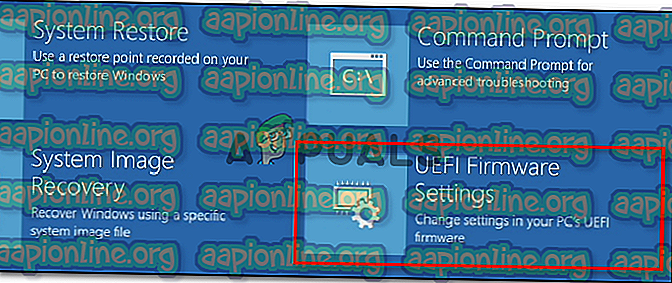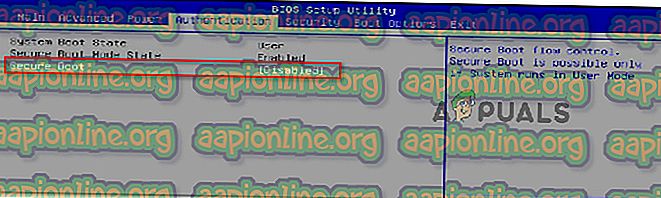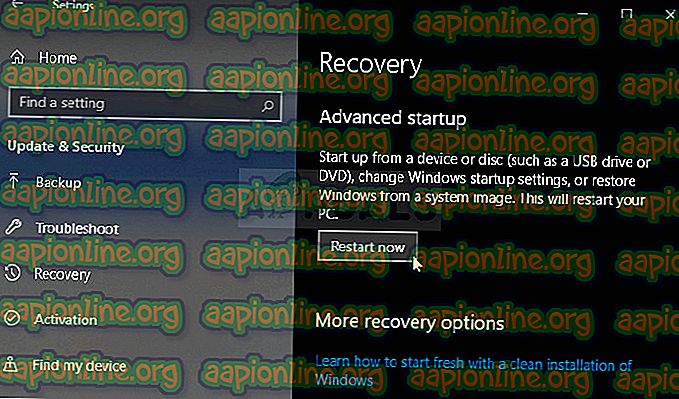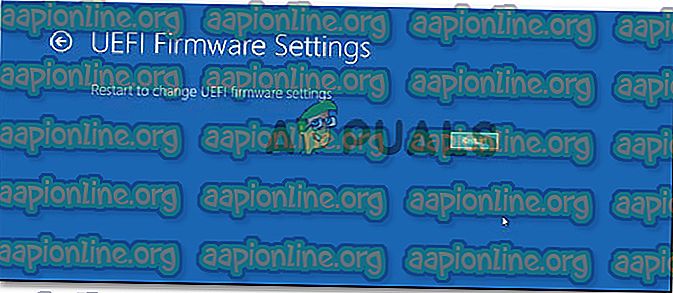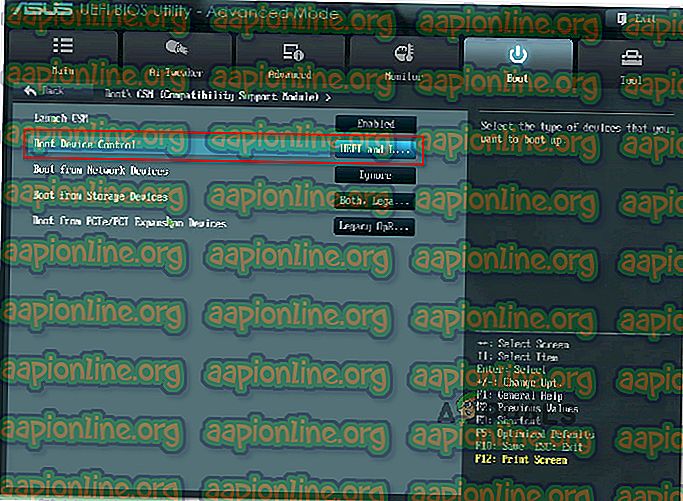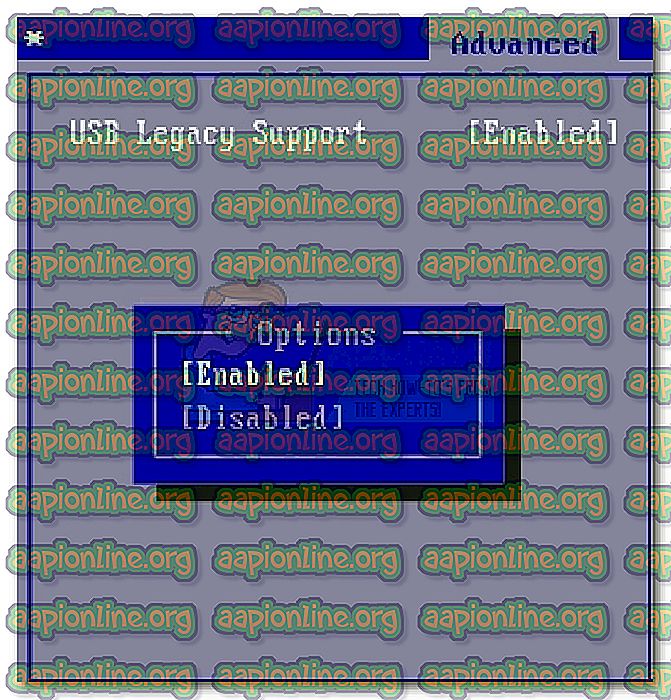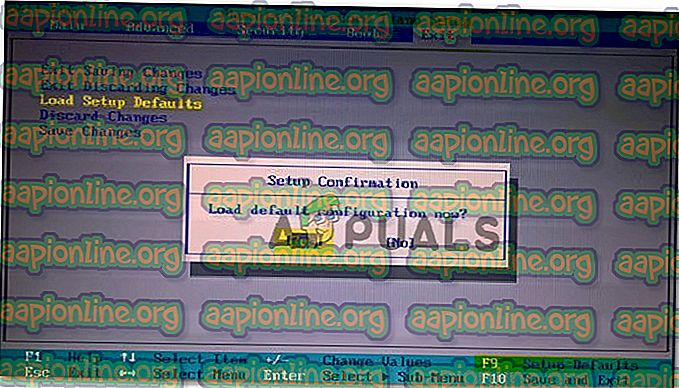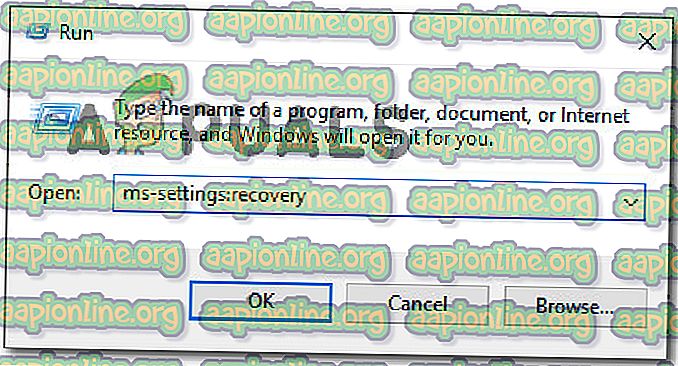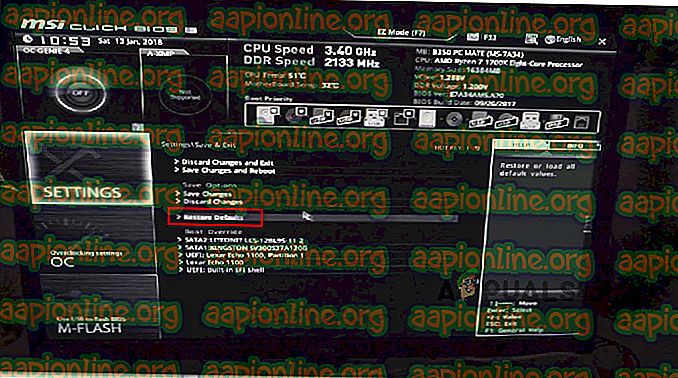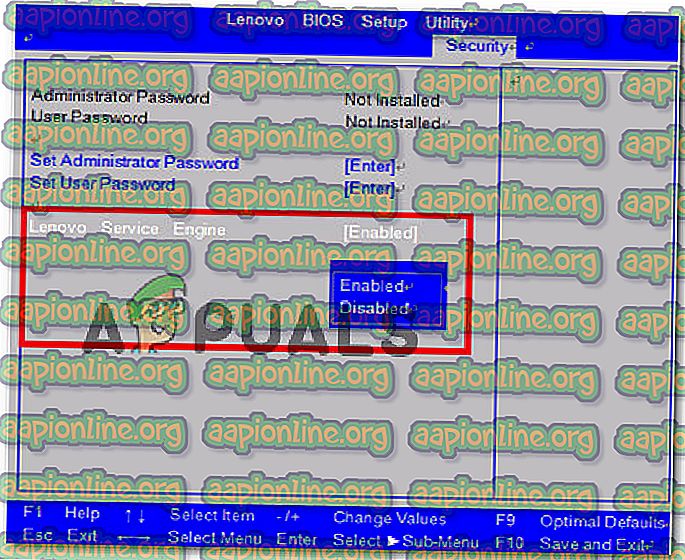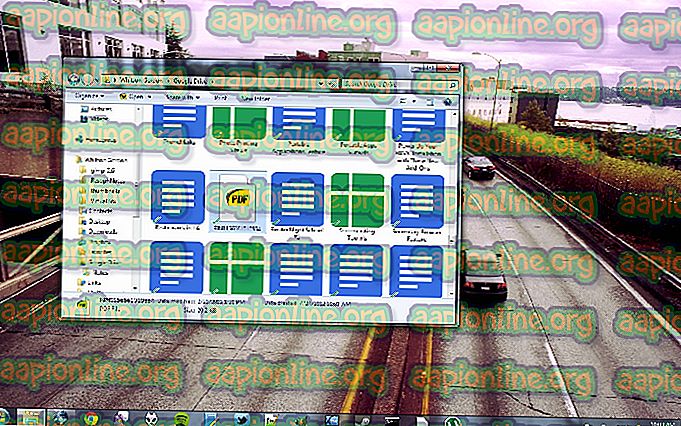Parandus: süsteemil pole ühtegi USB buutimisvalikut
Mõnel arvutikasutajal ilmneb Windowsi uuesti installimisel või EFI USB-seadmele juurdepääsu saamiseks menüüs Täpsemad suvandid tõrkeotsing „ Süsteemil pole USB-alglaadimisvalikut ”. See probleem ei piirdu ainult teatud ehituse või mudeliga, kuna selle kohta on teada enamiku tootjate, sealhulgas Lenovo, Dell, ASUS jne.

Mis põhjustab probleemi "süsteemil pole USB-i alglaadimisvalikut" probleemi?
Uurisime seda konkreetset probleemi, uurides erinevaid mõjutatud kasutajate aruandeid ja parandusstrateegiaid, mida nad ühiselt kasutasid probleemi lahendamiseks. Meie uurimised paljastasid mitu süüdlast, kes on leidnud kinnitust selle konkreetse tõrketeate põhjustamiseks:
- Turvaline alglaadimine on lubatud - nagu lugematu arv kasutajaaruandeid on näidanud, võib see tõrge ilmneda siis, kui turvaline alglaadimine on lubatud, kui kasutaja proovib Windowsi buutitavast USB-draivist uuesti installida / puhastada. Sel juhul on lahendus turvaline alglaadimine lihtsalt keelata.
- Pärand / CSM-i tugi on BIOS-ist või UEFI-st keelatud - uuema emaplaadiga arvutites võib see konkreetne tõrge ilmneda, kuna pärandi tugi või ühilduvuse tugimoodul on keelatud. Kui see stsenaarium kehtib, on lahendus lubada samaväärne teenus menüüst BIOS / UEFI.
- Lenovo hooldusmootor mõjutab arvutit - tõenäoliselt leiavad Lenovo arvutid selle tõrke varaliste teenuste nimega Lenovo Service Engine (LSE) tõttu. Kuna see pole mingil juhul oluline, saate probleemi lahendada, pääsedes juurde BIOS-i või UEFI-sätetele ja keelates LSE-teenuse.
- Alglaaditav USB-draiv ei olnud õigesti tehtud - on ka võimalus, et probleem ilmneb, kuna buutitav USB-draiv, mida proovite Windowsi installimisel, parandamisel või täiendamisel kasutada, pole õigesti loodud.
Kui teil on praegu selle tõrketeatega probleeme, pakub see artikkel teile mitu kinnitatud toimingut, mis aitab tõrkeotsingul seda probleemi lahendada. Altpoolt leiate kogumi meetodeid, mida teised sarnases olukorras kasutajad on probleemi lahendamiseks kasutanud.
Kui soovite kogu selle protsessi vältel efektiivseks jääda, järgige allpool toodud võimalikke parandusi, kuni leiate paranduse, mis teie konkreetses stsenaariumis probleemi lahendab. Kui mõnda alltoodud meetoditest ei saa teie stsenaariumi korral rakendada, jätke need vahele ja jätkake loendis allapoole.
1. meetod: turvalise alglaadimise keelamine buutimissuvandite ekraanilt
Üks populaarsemaid parandusi, mida paljud mõjutatud kasutajad on vea “ Süsteemil pole USB-i buutimisvõimalust ” lahendamiseks edukalt kasutusele võtnud, on turvalise alglaadimise keelamine BIOS / UEFI-i sätetest.
Turvaline alglaadimine on PC-tööstuse suurimate osaliste välja töötatud standard, tagamaks, et arvuti kasutab ainult originaalseadmete tootjate (OEM) usaldatud tarkvara. See turvafunktsioon võib siiski probleeme tekitada, kui olete installikandja ise loonud mitteametlike kanalite kaudu nagu Rufus.
Nagu arvata võib, on turvalise alglaadimise keelamise protsess tootjalt erinev. Kuid protsessis on mõned sarnasused, mida kõik saavad jälgida:
- Lülitage arvuti sisse ja käivitage alglaadimise ajal nuppu Seadistus (alglaadimine) . Enamasti kuvatakse ekraanil seadistusklahv. Kuid oma konkreetse alglaadimisjärjestuse leiate ka klahvi Esc, F-klahvide (F1, F2, F4, F8, F12) või Del-klahvi (Delli arvutid) vajutamisel või otsides veebist spetsiaalset seadistusklahvi.

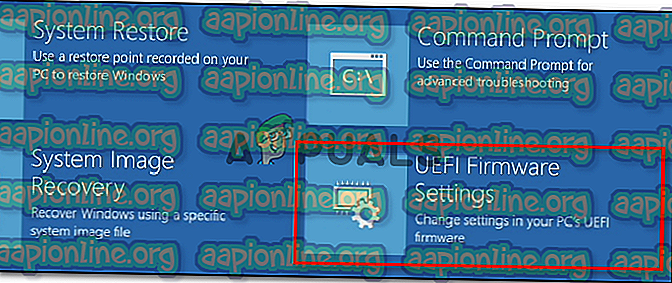
- Kui olete sisenenud oma bios menüüsse, otsige seadet nimega Secure Boot ja lülitage see välja. Tavaliselt leiate selle vahekaardilt Turvalisus, kuid sõltuvalt teie BIOS / UEFI versioonist võite leida ka vahekaardi Boot ( Autentimine ) või Authentication ( Autentimine ).
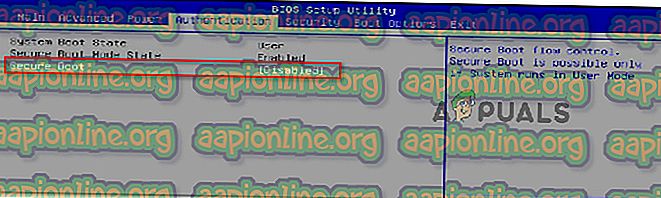
- Kui turvaline alglaadimine on keelatud, salvestage muudatused BIOS / UEFI ja taaskäivitage arvuti.
- Kui turvaline alglaadimine on keelatud, vaadake, kas te ei ilmne enam tõrget „ Süsteemil pole USB-i alglaadimisvalikut ”.
Kui näete endiselt sama tõrketeadet, liikuge järgmise meetodi juurde.
2. meetod: pärand- / CSM-alglaadimise toe lubamine
Mõned kasutajad on teatanud, et pärast UEFI-sätetele juurdepääsu saamist ja BIOS-i ühilduvusrežiimi / CSM-i alglaadimise toe lubamist on probleem lahendatud. Enamikul juhtudel parandab see ühilduvust vanemate opsüsteemidega, mis ei olnud mõeldud UEFI-le, ja võimaldab teil mööda minna tõrkest „ Süsteemil pole USB-alglaadimisvalikut ”.
Siin on kiire juhend UEFI / BIOS püsivara Legacy / CSM toe lubamise kohta:
- Klõpsake toiteikooni ja vajutage Shift- klahvi all hoides nuppu Restart . See tagab teie opsüsteemi taaskäivituse otse menüüsse Advanced Recovery .
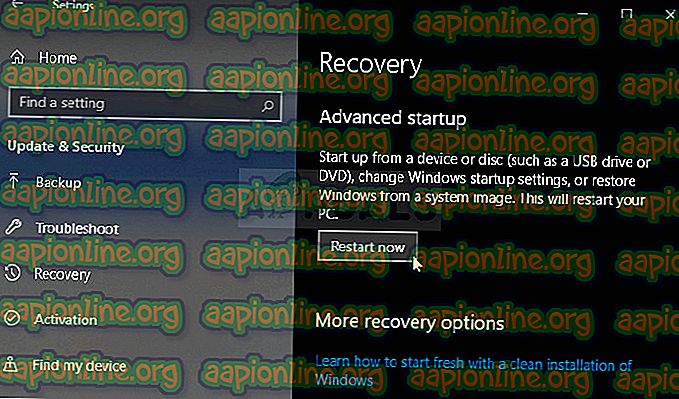
Märkus . Windows 10 korral saate avada käsu Run ( Windowsi klahv + R ), tippige “ ms-settings: recovery ” ja vajutage sisestusklahvi, et avada menüü Uuenduse ja turbesätete vahekaart Taastamine . Seejärel klõpsake suvandil Restart nüüd jaotises Advanced startup, et taaskäivitada arvuti otse taastemenüüsse.
- Kui teie arvuti on taaskäivitatud menüüsse Täpsemad suvandid, minge tõrkeotsingusse> Täpsemad suvandid ja klõpsake UEFI / BIOS püsivara sätteid .
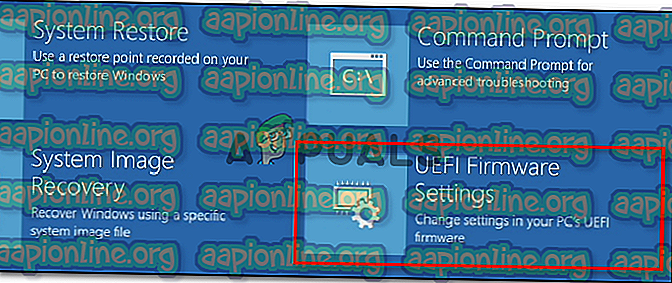
- Seejärel klõpsake UEFI püsivara sätete muutmiseks nuppu Taaskäivita . Seejärel taaskäivitatakse teie arvuti otse UEFI / BIOS-i seadistusse .
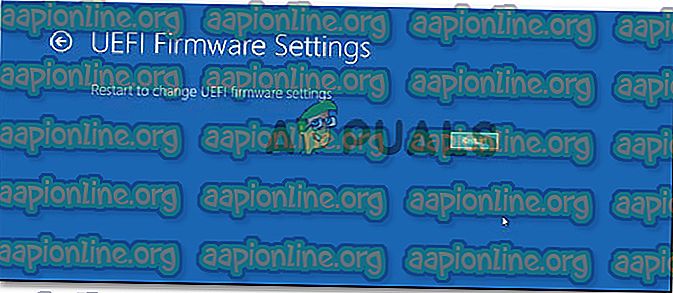
- Kui olete jõudnud UEFI püsivara sätete juurde, kontrollige oma sätetes sisestust, mis võimaldab teil Boot Mode UEFI-st BIOS-i muuta (tavaliselt leiate selle Boot kategooria alt). Pidage meeles, et mõnes BIOS / UEFI versioonis on võimalus lubada nii UEFI kui ka Legacy - kui see on võimalik, valige see.
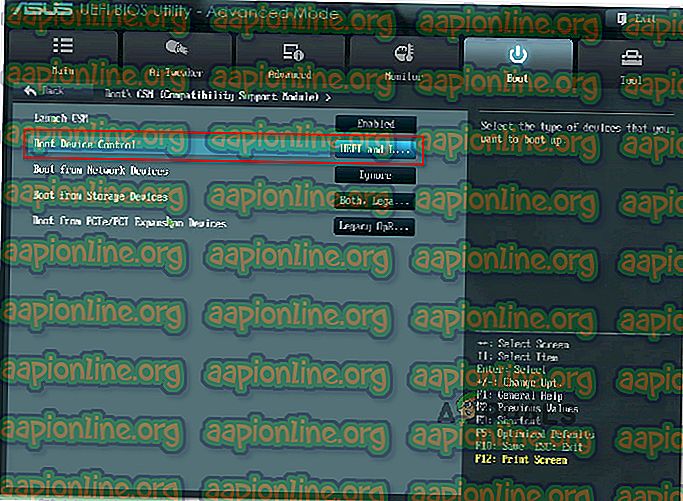
Märkus . BIOS-toega süsteemis veenduge, et olete lubanud päranditoe või USB-pärandi toe . Tavaliselt leiate selle vahekaardi Täpsemalt alt.
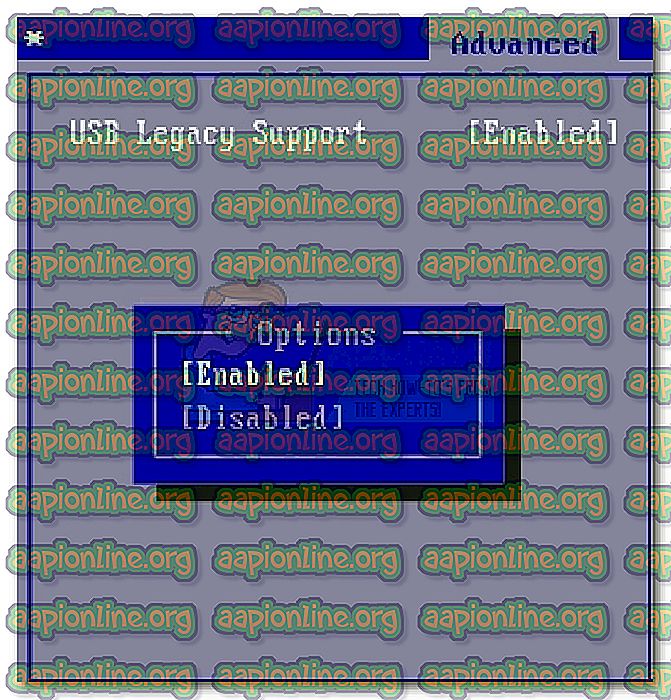
- Salvestage muudatused ja väljuge UEFI / BIOS-i sätetest. Seejärel tehke sama toiming, mis varem põhjustas tõrke “ Süsteemil pole USB-i alglaadimisvalikut ” ja vaadake, kas probleem on endiselt ilmnenud.
3. meetod: lähtestage BIOS / UEFI sätted vaikeseadetele
Mõned kasutajad, kes üritavad selle konkreetse tõrketeate lahendamist, on teatanud, et probleem lahendas lõpuks kõigi BIOS / UEFI-sätete vaikeseadete lähtestamise. Nagu võite arvata, on see samm erinev, sõltuvalt teie arvuti tootjast ja kasutatavast alglaadimistehnoloogiast.
Me ei saa teile pakkuda selle kohta lõplikke samme, kuid lõime kaks eraldi juhendit (iga alglaadimistehnoloogia jaoks), mis aitavad teil jõuda õigete menüüdeni:
BIOS-i vaikesätete lähtestamine
- Lülitage arvuti sisse ja käivitage alglaadimise ajal nuppu Seadistus (alglaadimine) . Kui te ei leia ekraanilt häälestusklahvi, vaadake, kas saate seda arvata, vajutades klahvi Esc, F-klahve (F1, F2, F4, F8, F12) või Del-klahvi (Delli arvutid) korduvalt (ajal algne ekraan) või otsides veebist oma spetsiaalset häälestusvõtit.

- Kui olete oma BIOS-i sätetesse sisenenud, avage seade, mille nimi on Seadistuse vaikesätted (leitud ka kui Lähtesta vaikeseadeks, Tehase vaikeseadeks või Häälestus vaikeseadeks ). Seejärel valige Laadi vaikesätted ja järgige ekraanil kuvatavaid juhiseid praeguse konfiguratsiooni kinnitamiseks ja salvestamiseks.
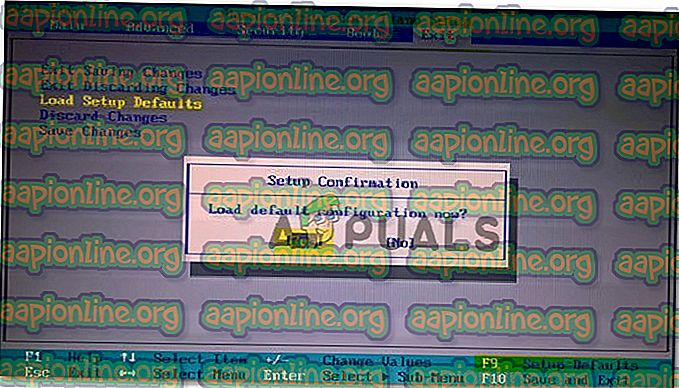
Märkus . Enamikes populaarsetes BIOS-i versioonides saate BIOS-i vaikekonfiguratsiooni laadida, vajutades F9 ja seejärel sisestusklahvi.
- Salvestage muudatused ja väljuge.
- Korrake samme, mis me varem käivitasime tõrke “ Süsteemil pole USB-i alglaadimisvalikut ” ja vaadake, kas probleem on endiselt ilmnenud.
UEFI sätete vaikeseadete lähtestamine
- Dialoogiboksi Käitamine avamiseks vajutage Windowsi klahvi + R. Seejärel tippige “ms-settings: recovery” ja vajutage sisestusklahvi, et avada rakenduse Seaded taastemenüü .
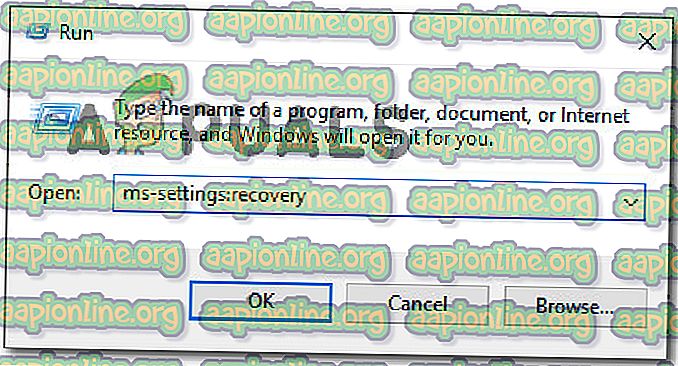
- Klõpsake taastamisaknas Advanced startup all jaotises Restart now .
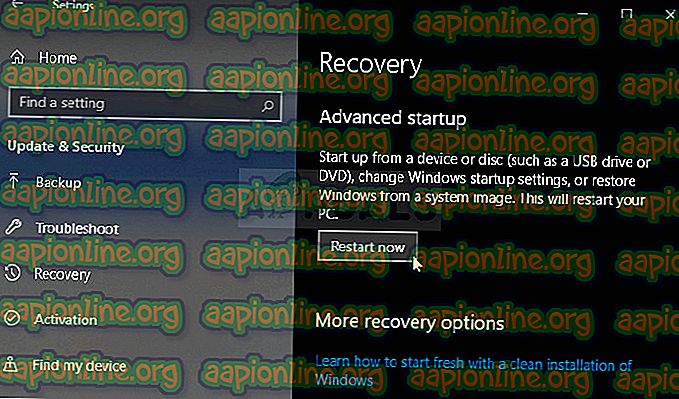
- Kui teie arvuti on taaskäivitatud menüüsse Täpsemad suvandid, minge tõrkeotsingusse> Täpsemad suvandid ja klõpsake UEFI / BIOS püsivara sätteid .
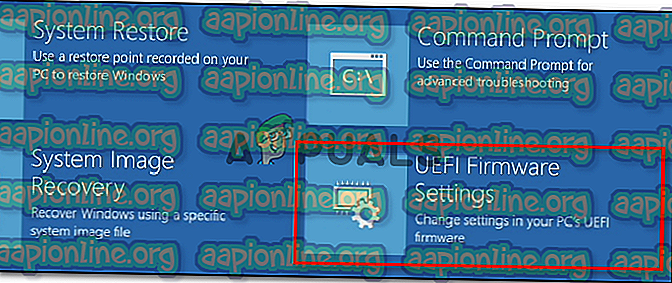
- Seejärel klõpsake UEFI püsivara sätete muutmiseks nuppu Taaskäivita . Seejärel taaskäivitatakse teie arvuti otse UEFI / BIOS-i seadistusse .
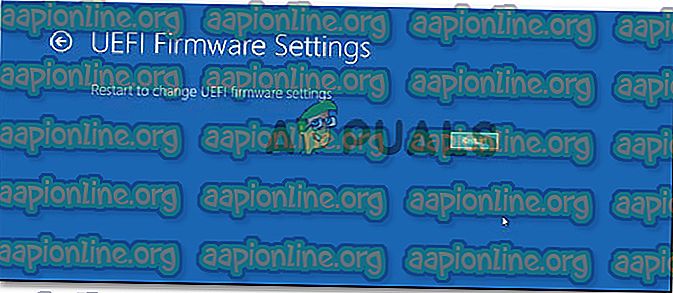
- Kui olete jõudnud oma UEFI-säteteni, avage seadete menüü ja otsige suvandit Taasta vaikesätted (või sarnane). Seejärel lõpetage toiming ja salvestage muudatused enne UEFI-sätetest väljumist.
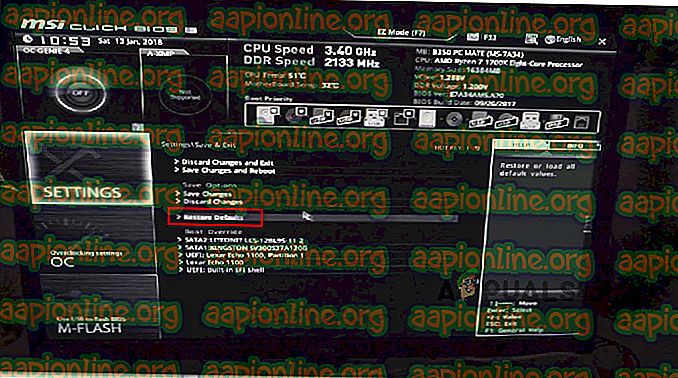
- Süsteemi järgmisel käivitamisel taasalustage toiming, mis varem tõrke käivitas, ja kontrollige, kas sama probleem on endiselt ilmnenud.
Kui näete ikkagi seda konkreetset tõrketeadet, liikuge järgmise meetodi juurde.
4. meetod: Lenovo hooldusmootori keelamine (ainult Lenovo arvutid)
Lenovo arvutites võib tõrke “ Süsteemil puudub USB-alglaadimisvõimalus ” põhjustada ka patenteeritud utiliit nimega Lenovo Service Engine (LSE). See utiliit on olemas ainult teatavates Lenovo lauaarvutisüsteemides ja seda kasutatakse isikut mitte tuvastavate andmete saatmiseks Lenovo serverisse, kui süsteem esmakordselt Interneti-ühenduse luuakse.
Ehkki see tundub kahjutu süsteem, teatavad paljud kasutajad, et kui teenus lubatakse, põhjustab see teenus selle tõrke. Õnneks on teenuse keelamine kõigil seda sisaldavatel Lenovo mudelitel üsna lihtne.
Mida peate tegema:
- Vajutage F1, kuni süsteem käivitub (algse käivitusjärjestuse korral), et pääseda juurde arvuti BIOS-i sätetele.
- Kui olete jõudnud oma Lenovo arvuti BIOS-i sätetesse, valige nooleklahvide abil vahekaart Turvalisus . Seejärel liikuge alla Lenovo Service Enginei ja määrake teenuseks Disabled.
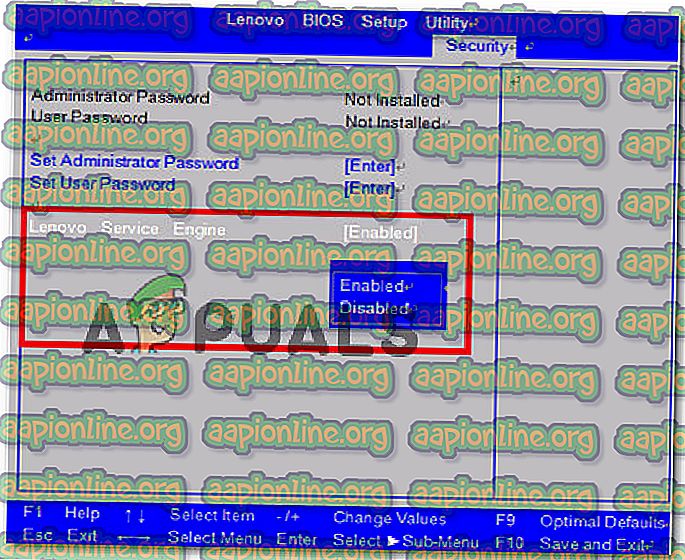
- Salvestage praegune BIOS-i konfiguratsioon ja väljuge oma BIOS-i sätetest.
- Järgmisel arvuti käivitamisel taasalustage sama toiming, mis varem käivitas tõrke “ Süsteemil pole USB-alglaadimisvalikut ”, ja kontrollige, kas probleem on lahendatud.
5. meetod: looge korrektne USB buutiv draiv
Teine võimalik põhjus, miks võite ilmneda tõrge „ Süsteemil pole USB-i alglaadimisvalikut ”, on see, et kasutatav installikandja ei ole buutitav ega olnud loodud teie BIOS / UEFI sätetega ühilduvaks.
Kui olete jõudnud tulemusteta nii kaugele, järgige järgmiste artiklite funktsioone, et taaskäivitada USB buutitav draiv koos soovitatud juhistega:
- Alglaaditava USB loomine Rufus Windows 7 abil
- Alglaaditava USB loomine Rufus Windows 10 abil